Hoe Crystal Stealer verwijderen van aangetaste apparaten
![]() Geschreven door Tomas Meskauskas op
Geschreven door Tomas Meskauskas op
Wat voor soort malware is Crystal Stealer?
Crystal Stealer is een soort malware die is ontworpen om informatie te stelen van geïnfecteerde systemen. Cybercriminelen hebben deze stealer gepromoot via Telegram. Het is gebruikelijk dat malware van dit type geruisloos wordt uitgevoerd, dus slachtoffers kunnen zich er niet van bewust zijn dat hun computer is aangetast totdat het te laat is.
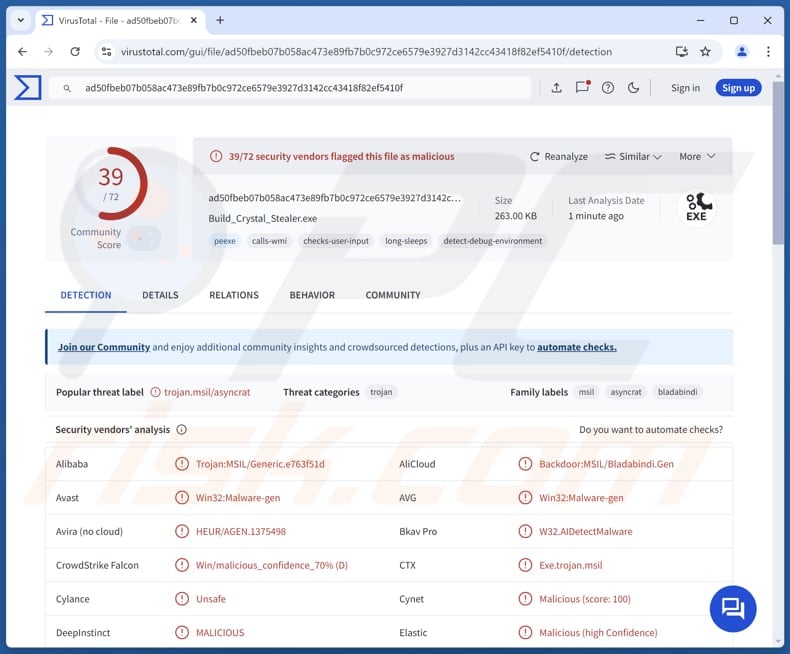
Meer over Crystal Stealer
Informatiedieven zoals Crystal Stealer zijn vaak in staat om gegevens uit webbrowsers te halen, waaronder opgeslagen wachtwoorden, cookies, autofill-informatie, browsegeschiedenis en meer. Ze richten zich vaak op populaire browsers zoals Chrome, Mozilla, Opera en andere. De dieven kunnen ook toegang krijgen tot gegevens die zijn opgeslagen in extensies en plug-ins die aan browsers zijn toegevoegd.
Bovendien hebben dieven het vaak gemunt op gevoelige financiële gegevens zoals creditcardnummers, bankrekeninggegevens en betalingsinformatie. Deze informatie kan worden gebruikt voor frauduleuze transacties of worden verkocht op het dark web. Naast financiële gegevens kunnen informatiedieven verschillende vormen van PII verzamelen, waaronder namen, adressen, telefoonnummers en burgerservicenummers.
Informatiedieven kunnen ook gegevens halen uit geïnstalleerde berichten-, game- en andere applicaties. Door deze accounts te compromitteren, kunnen aanvallers relaties uitbuiten en toegang krijgen tot gevoeligere gegevens uit de contacten van het slachtoffer. Het is belangrijk om te weten dat bepaalde dieven informatie vastleggen door toetsaanslagen te loggen.
Het vastleggen van toetsaanslagen is een functie waarmee aanvallers alle gegevens kunnen verzamelen die door slachtoffers met een toetsenbord worden ingevoerd. Daarnaast kan malware zoals Crystal Stealer toegang krijgen tot klembordgegevens, systeeminformatie en andere details van geïnfecteerde computers en deze stelen.
| Naam | Crystal informatiedief |
| Type bedreiging | Stelen |
| Namen van detectie | Avast (Win32:Malware-gen), BkavPro (W32.AIDetectMalware), ESET-NOD32 (Een variant van MSIL/TrojanDropper.Agent.FZX), MaxSecure (Trojan.Malware.300983.susgen), Microsoft (Backdoor:Win32/Bladabindi!ml), Volledige lijst (VirusTotal) |
| Symptomen | Informatiedieven kunnen worden ontworpen om heimelijk de computer van het slachtoffer te infiltreren en stil te blijven, waardoor er geen specifieke symptomen duidelijk zichtbaar zijn op een geïnfecteerde machine. |
| Distributiemethoden | Geïnfecteerde e-mailbijlagen, schadelijke online advertenties, social engineering, softwarekrakers. |
| Schade | Gestolen wachtwoorden en bankgegevens, identiteitsdiefstal, geldverlies en andere problemen. |
| Malware verwijderen (Windows) | Om mogelijke malware-infecties te verwijderen, scant u uw computer met legitieme antivirussoftware. Onze beveiligingsonderzoekers raden aan Combo Cleaner te gebruiken. |
Conclusie
Concluderend kunnen we stellen dat informatiedieven een aanzienlijke bedreiging vormen voor gebruikers door zich te richten op een breed scala aan gevoelige gegevens. Computers die geïnfecteerd zijn met dergelijke malware kunnen leiden tot identiteitsdiefstal, geldverlies, diefstal van persoonlijke accounts en andere problemen. Gebruikers moeten dus voorzichtig zijn online en gerenommeerde beveiligingssoftware gebruiken.
Enkele voorbeelden van informatiedieven zijn Vilsa, Flesh en BLX.
Hoe is Crystal Stealer in mijn computer geïnfiltreerd?
Het komt vaak voor dat malware wordt ingesloten in illegale software, key generators of cracking tools. Misleidende e-mails met bijlagen of koppelingen worden ook gebruikt om kwaadaardige software te verspreiden. Daarnaast maken cybercriminelen gebruik van zwendelpraktijken voor technische ondersteuning, misleidende advertenties, gecompromitteerde websites en geïnfecteerde USB-stations om malware te verspreiden.
Malware kan zich ook verspreiden via kwetsbaarheden in software of besturingssystemen, peer-to-peer netwerken, downloaders van derden en soortgelijke kanalen. In de meeste gevallen infiltreert malware een systeem wanneer gebruikers acties uitvoeren die resulteren in de uitvoering ervan.
Hoe voorkomt u de installatie van malware?
Wees voorzichtig met links of bijlagen in verdachte e-mails van onbekende afzenders. Het beste is om het openen ervan helemaal te vermijden. Download software en bestanden altijd uitsluitend van betrouwbare bronnen, zoals officiële websites of app stores. Download geen illegale software (of cracking tools en key generators) en vermijd het klikken op advertenties op dubieuze websites.
Houd je besturingssysteem en alle software up-to-date. Gebruik daarnaast een betrouwbaar beveiligingsprogramma voor een extra beschermingslaag. Als je denkt dat je computer al geïnfecteerd is, raden we je aan een scan uit te voeren met Combo Cleaner om geïnfiltreerde malware automatisch te elimineren.
Crystal Stealer gepromoot via Telegram:
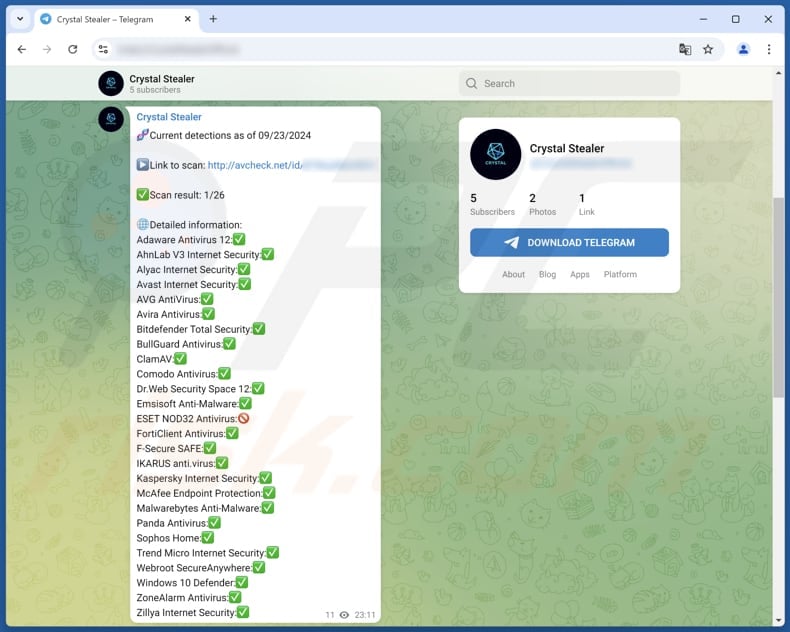
Onmiddellijke automatische malwareverwijdering:
Handmatig de dreiging verwijderen, kan een langdurig en ingewikkeld proces zijn dat geavanceerde computer vaardigheden vereist. Combo Cleaner is een professionele automatische malware verwijderaar die wordt aanbevolen om malware te verwijderen. Download het door op de onderstaande knop te klikken:
▼ DOWNLOAD Combo Cleaner
De gratis scanner controleert of uw computer geïnfecteerd is. Om het volledige product te kunnen gebruiken moet u een licentie van Combo Cleaner kopen. Beperkte proefperiode van 7 dagen beschikbaar. Combo Cleaner is eigendom van en wordt beheerd door Rcs Lt, het moederbedrijf van PCRisk. Lees meer. Door het downloaden van software op deze website verklaar je je akkoord met ons privacybeleid en onze algemene voorwaarden.
Snelmenu:
- Wat is Crystal Stealer?
- STAP 1. Handmatige verwijdering van Crystal Stealer malware.
- STAP 2. Controleer of je computer schoon is.
Hoe verwijder ik malware handmatig?
Het handmatig verwijderen van malware is een ingewikkelde taak - meestal is het het beste om antivirus- of antimalwareprogramma's dit automatisch te laten doen. Om deze malware te verwijderen, raden we aan Combo Cleaner te gebruiken.
Als u malware handmatig wilt verwijderen, is de eerste stap het identificeren van de naam van de malware die u probeert te verwijderen. Hier is een voorbeeld van een verdacht programma dat wordt uitgevoerd op de computer van een gebruiker:

Als je de lijst met programma's die op je computer worden uitgevoerd hebt gecontroleerd, bijvoorbeeld met taakbeheer, en een programma hebt geïdentificeerd dat er verdacht uitziet, moet je doorgaan met deze stappen:
 Download een programma genaamd Autoruns. Dit programma toont automatisch opstartende toepassingen, register- en bestandssysteemlocaties:
Download een programma genaamd Autoruns. Dit programma toont automatisch opstartende toepassingen, register- en bestandssysteemlocaties:

 Start je computer opnieuw op in Veilige modus:
Start je computer opnieuw op in Veilige modus:
Gebruikers van Windows XP en Windows 7: Start je computer op in Veilige modus. Klik op Start, klik op Afsluiten, klik op Opnieuw opstarten, klik op OK. Druk tijdens het opstarten van de computer meerdere keren op de F8-toets op je toetsenbord totdat je het menu Geavanceerde opties van Windows ziet en selecteer vervolgens Veilige modus met netwerken uit de lijst.

Video die laat zien hoe je Windows 7 start in "Veilige modus met netwerk":
Windows 8 gebruikers: Start Windows 8 op in Veilige modus met netwerk - Ga naar het Windows 8 Startscherm, typ Geavanceerd, selecteer in de zoekresultaten Instellingen. Klik op Geavanceerde opstartopties, selecteer in het geopende venster "Algemene pc-instellingen" Geavanceerd opstarten.
Klik op de knop "Nu opnieuw opstarten". Je computer wordt nu opnieuw opgestart in het menu "Geavanceerde opstartopties". Klik op de knop "Problemen oplossen" en vervolgens op de knop "Geavanceerde opties". Klik in het scherm met geavanceerde opties op "Opstartinstellingen".
Klik op de knop "Opnieuw opstarten". Je pc zal opnieuw opstarten in het scherm Opstartinstellingen. Druk op F5 om op te starten in Veilige modus met netwerk.

Video die laat zien hoe je Windows 8 opstart in "Veilige modus met netwerk":
Windows 10-gebruikers: Klik op het Windows-logo en selecteer het Power-pictogram. Klik in het geopende menu op "Opnieuw opstarten" terwijl je de toets "Shift" op je toetsenbord ingedrukt houdt. Klik in het venster "Een optie kiezen" op "Problemen oplossen" en selecteer vervolgens "Geavanceerde opties".
Selecteer in het menu "Geavanceerde opties" "Opstartinstellingen" en klik op de knop "Opnieuw opstarten". In het volgende venster moet je op de toets "F5" op je toetsenbord klikken. Hierdoor wordt je besturingssysteem opnieuw opgestart in de veilige modus met netwerken.

Video die laat zien hoe je Windows 10 start in "Veilige modus met netwerken":
 Pak het gedownloade archief uit en voer het bestand Autoruns.exe uit.
Pak het gedownloade archief uit en voer het bestand Autoruns.exe uit.

 Klik in de Autoruns-toepassing op "Options" (Opties) bovenaan en schakel de opties "Hide Empty Locations" (Lege locaties verbergen) en "Hide Windows Entries" (Windows items verbergen) uit. Klik na deze procedure op het pictogram "Vernieuwen".
Klik in de Autoruns-toepassing op "Options" (Opties) bovenaan en schakel de opties "Hide Empty Locations" (Lege locaties verbergen) en "Hide Windows Entries" (Windows items verbergen) uit. Klik na deze procedure op het pictogram "Vernieuwen".

 Controleer de lijst van de Autoruns-toepassing en zoek het malwarebestand dat je wilt verwijderen.
Controleer de lijst van de Autoruns-toepassing en zoek het malwarebestand dat je wilt verwijderen.
Je moet het volledige pad en de naam opschrijven. Merk op dat sommige malware procesnamen verbergt onder legitieme Windows procesnamen. In dit stadium is het erg belangrijk om te voorkomen dat systeembestanden worden verwijderd. Nadat u het verdachte programma hebt gevonden dat u wilt verwijderen, klikt u met de rechtermuisknop op de naam en kiest u "Verwijderen".

Nadat u de malware hebt verwijderd via de toepassing Autoruns (dit zorgt ervoor dat de malware niet automatisch wordt uitgevoerd bij de volgende keer opstarten van het systeem), moet u zoeken naar de naam van de malware op uw computer. Zorg ervoor dat u verborgen bestanden en mappen inschakelt voordat u verder gaat. Als je de bestandsnaam van de malware vindt, verwijder deze dan.

Start je computer opnieuw op in de normale modus. Als je deze stappen volgt, zou je alle malware van je computer moeten verwijderen. Houd er rekening mee dat voor het handmatig verwijderen van bedreigingen geavanceerde computervaardigheden vereist zijn. Als je deze vaardigheden niet hebt, laat het verwijderen van malware dan over aan antivirus- en antimalwareprogramma's.
Deze stappen werken mogelijk niet bij geavanceerde malware-infecties. Zoals altijd is het beter om een infectie te voorkomen dan om malware later te verwijderen. Om uw computer veilig te houden, installeert u de nieuwste updates van het besturingssysteem en gebruikt u antivirussoftware. Om er zeker van te zijn dat uw computer vrij is van malware-infecties, raden we u aan uw computer te scannen met Combo Cleaner.
Veelgestelde vragen (FAQ)
Mijn computer is geïnfecteerd met Crystal Stealer, moet ik mijn opslagapparaat formatteren om er vanaf te komen?
Formatteren zal alle gegevens op de schijf wissen, inclusief Crystal Stealer, en zou een laatste redmiddel moeten zijn. Voordat je dit doet, is het aan te raden om een volledige malware scan uit te voeren met een betrouwbaar hulpprogramma zoals Combo Cleaner.
Wat zijn de grootste problemen die malware kan veroorzaken?
Malware kan een breed scala aan effecten hebben, van het stelen van persoonlijke informatie voor identiteitsdiefstal tot het veroorzaken van financiële verliezen door frauduleuze transacties. Het kan ook de prestaties van je computer vertragen, het kwetsbaar maken voor verdere infecties en leiden tot andere ernstige problemen zoals gegevenscorruptie of -verlies.
Wat is het doel van Crystal Stealer?
Crystal Stealer kan gevoelige informatie verzamelen. Dit kunnen inloggegevens, creditcardgegevens, identiteitskaartgegevens en andere details zijn.
Hoe is Crystal Stealer in mijn computer geïnfiltreerd?
Malware zit vaak verborgen in illegale software, key generators en misleidende e-mailbijlagen of links. Cybercriminelen maken ook gebruik van oplichting met technische ondersteuning, misleidende advertenties, gecompromitteerde websites en geïnfecteerde USB-stations om malware te verspreiden. Daarnaast kan malware binnenkomen via systeemkwetsbaarheden, downloads van peer-to-peer netwerken, downloaders van derden, enz.
Beschermt Combo Cleaner mij tegen malware?
Combo Cleaner is effectief in het detecteren en verwijderen van de meeste malware-infecties. Geavanceerde malware verstopt zich vaak diep in het systeem, dus het uitvoeren van een volledige systeemscan is vereist om detectie en verwijdering te garanderen.
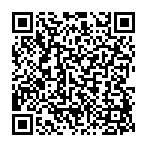
▼ Toon discussie